Funcția INDIRECT în Excel
Luați în considerare exemple de utilizare a funcției INDIRECT în Excel. care vă permite să convertiți textul dintr-o celulă în referință.
Funcția INDIRECTE este extrem de utilă în faptul că atunci când se utilizează această funcție este posibil să se schimbe referirile la celule și intervale în formula fără a schimba formula in sine.
Cu alte cuvinte, formula = B2 introdus este identic cu formula = INDIRECT ( "B2"). dar în prima versiune folosim un link, iar al doilea - textul pe care îl puteți edita.
Descriere Funcția INDIRECTE
Exemple de utilizare Funcția INDIRECT
Să începem cu o sarcină simplă, pe care deja le-am demontat parțial.
Introducem o valoare arbitrară în celula A1. Acum, pentru a face referire la o celulă, introduceți formula = INDIRECT ( "A1"). de exemplu, în celula A2:
Bit complica sarcina, iar formula INDIRECT aplicabilă pentru un link către o altă pagină.
Du-te la orice altă pagină a cărții și introduceți formula = INDIRECT ( „Primer_1! A1“). în care foaie Primer_1 - foaia de primul exemplu:
EXEMPLUL 3 Funcții
Luați în considerare exemple ale funcției INDIRECT aplicarea simultană și alte funcții.
funcţia SUM
Să presupunem că avem un tabel cu datele lunare privind vânzările de fructe timp de 12 luni, și dorim să suma vânzărilor cumulate pentru numărul variabil de luni:
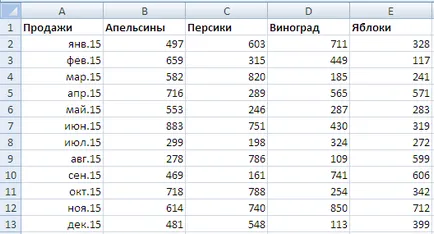
Funcția SUM cu referire directă la intervalul rezolvă această problemă, de exemplu, este posibil să se aplice formula = SUM (B2: B5) pentru numărarea portocale vânzări.
Dar atunci când schimbați perioada, trebuie să se schimbe și intervalul de formula originală.
Du-te în jurul valorii de această problemă scriind o serie de text cu trimiteri la alte celule - scrie formula = SUM (INDIRECTE (B15 # 038; 2 # 038; "„# 038; B15 # 038; (1 + $ A16))). A16 în cazul în care celula este responsabil pentru numărul perioadei:
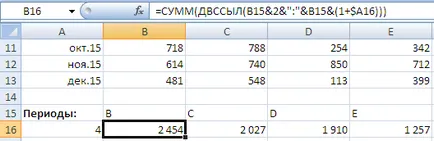
Scrierea pe treptele această formulă, obținem la sfârșitul formula = SUM (B2: B5). care este ceea ce avem nevoie.
A se vedea, de asemenea: INDEX Funcția în Excel
MECI
Luați în considerare un alt exemplu. Să presupunem că avem rezultatele grupului de testare a candidaților și criterii de evaluare:
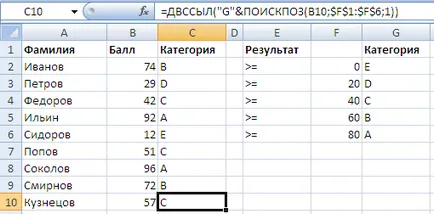
Scrieți în evaluarea candidaților formula = INDIRECT ( "G" # 038, MECI (B2; $ F $ 1: $ F $ 6, 1)). în cazul în care, cu ajutorul funcției MECIUL găsește poziția relativă a criteriilor de evaluare candidat în evaluările și funcția INDIRECT înăsprește scorul rezultat pentru fiecare candidat.
Mult noroc și veți vedea în curând pe paginile Tutorexcel.ru blog!